Hoe u uw CMOS kunt resetten en waarom u dat misschien moet doen


Hoewel deze situatie zich zelden zal voordoen, moet u mogelijk op een dag uw CMOS opnieuw instellen. Een slechte overklokconfiguratie, het wijzigen van de verkeerde BIOS-instellingen en zelfs virussen kunnen ertoe leiden dat u het BIOS of UEFI moet resetten naar de fabrieksinstellingen. Maar er kan altijd een back-up van uw instellingen worden gemaakt, zodat u ze na de reset kunt herstellen.
Wat is CMOS en hoe kan ik dit wissen?
De CMOS, ook bekend als de Complementary Metal-Oxide-Semiconductor, is een klein stukje geheugen dat wordt gebruikt om het BIOS of UEFI configuratie. Deze configuratie bepaalt wat uw computer doet tijdens het opstarten.
Er is niet slechts één methode om uw CMOS te wissen, omdat deze varieert afhankelijk van het type computer en de fabrikant, en of het een aangepaste of vooraf gebouwde computer is.
Uw CMOS opnieuw instellen met een Case-knop
Als u op de behuizing van uw computer een knop ziet met het label Wissen of Reset< a i=4>, waarmee je CMOS wordt gereset. Het gebruik van deze knop is de gemakkelijkste methode, maar niet op alle computers van toepassing.
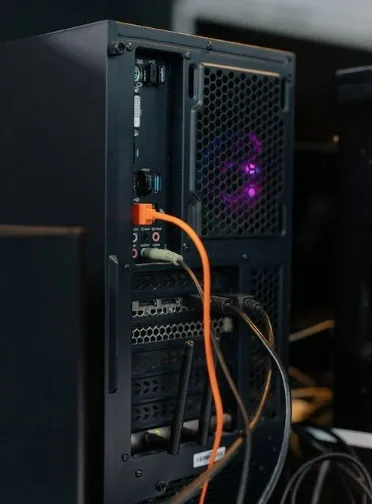
Begin met het uitschakelen van uw computer. Koppel uw computer los van het stopcontact. U kunt de stroom loskoppelen van de achterkant van uw voeding of van het stopcontact.
Zoek de hoofdletterknop met het label Wissen of Reset. Deze bevindt zich meestal naast of in de buurt van de aan/uit-knop. Het kan ook aan de achterkant van de behuizing zitten, in de buurt van extra poorten.
Houd de knop vijf tot tien seconden ingedrukt en laat hem dan los. Mogelijk moet u het uiteinde van een pen gebruiken om de knop ingedrukt te houden als deze klein is. Sluit uw computer opnieuw aan op de voeding en start deze opnieuw op.
Druk tijdens het opstarten op de juiste toets om uw BIOS-opties te openen. Afhankelijk van uw moederbord kan dit de ., Delete, F2, F8 of < /span>.meerdere manieren om uw BIOS te openen. Er zijn ook gebruiken verschillende sleutels, of u kunt Windows 10 zo instellen dat het in uw BIOS opstartF12. Verschillende computerfabrikanten
Pas indien nodig uw BIOS-opties aan. Sommige moederborden hebben de mogelijkheid om ‘geoptimaliseerde standaardinstellingen’ te laden, wat een goed startpunt is.
Uw CMOS opnieuw instellen met een moederbordknop
Sommige duurdere moederborden hebben een op het bord gemonteerde knop om de CMOS te resetten. Je krijgt toegang door de computerbehuizing te openen en de knop in de behuizing te zoeken. Meestal wordt het gelabeld als CLR, CLEAR of .RESET
Schakel uw computer uit en koppel uw computer los van het stopcontact. U kunt de stroom loskoppelen van de achterkant van uw voeding of van het stopcontact.
Druk meerdere keren op de aan/uit-knop van de behuizing om eventuele moederbordcondensatoren te ontladen. Zoek de juiste knop op uw moederbord. Als je niet zeker weet waar je het kunt vinden, kijk dan in de handleiding van je moederbord. U kunt deze vinden op de website van uw moederbordfabrikant of computerfabrikant.

Houd de knop vijf tot tien seconden ingedrukt met uw vinger of het gumuiteinde van een potlood. Als u uw vinger gebruikt, zorg er dan voor dat u uzelf aardt door op een blank metalen oppervlak te tikken (deurknoppen zijn geweldig) voordat u iets in uw computer aanraakt.
Sluit uw computer opnieuw aan op de voeding en start deze opnieuw op. Druk op de juiste toets om uw BIOS-opties in te voeren en pas vervolgens indien nodig uw BIOS-opties aan.
Reset uw CMOS door de CMOS-batterij opnieuw te plaatsen
Als u geen andere manier heeft om uw CMOS opnieuw in te stellen, kunt u opgeslagen instellingen wissen door de CMOS-batterij te verwijderen. Deze batterij zorgt ervoor dat het vluchtige CMOS-geheugen van stroom blijft voorzien, zelfs als de computer is losgekoppeld van een stopcontact. Door de batterij te verwijderen en te vervangen, wist u de CMOS, waardoor een reset wordt geforceerd.
Schakel uw computer uit en koppel deze los van het stopcontact. Druk meerdere keren op de aan/uit-knop om eventuele condensatoren te wissen.
Zoek de CMOS-batterij op uw moederbord. Dit is meestal een CR2032-batterij, ter grootte van een munt, zoals hieronder weergegeven. Je vindt het in de buurt van de PCI Express-slots op de meeste moederborden. Raadpleeg de handleiding van uw moederbord voor de exacte locatie.

Verwijder voorzichtig de CMOS-batterij. Als deze is vastgezet met een metalen clip, schuift u de batterij onder de clip vandaan. Zorg ervoor dat u de clip niet buigt. Wacht een paar minuten, vervang de CMOS-batterij en start uw computer opnieuw op.
Als dit niet werkt of als u nog steeds problemen ondervindt, moet u mogelijk de batterij vervangen. Dit geldt vooral voor oudere computers. Dit is gewoon een standaard knoopcelbatterij.
Reset uw CMOS met de moederbordjumper
Door de rechter jumper handmatig aan te passen, kunt u de CMOS-clearing-functie activeren.
Schakel uw computer uit. Koppel uw computer los van het stopcontact. Druk meerdere keren op de aan/uit-knop om eventuele condensatoren te wissen.
Open de behuizing van uw computer en zoek de CMOS-clear-pinnen. Meestal is dit een configuratie met twee of drie pinnen, gemonteerd op het moederbord, met de aanduiding CLEAR, RESET voor “duidelijk wachtwoord.” CLRPWD, of zelfs

Bij een configuratie met drie pinnen en een gedeelde middelste pin verplaatst u de plastic jumper om de middelste pin met de eerder losgekoppelde pin te verbinden. Voor een configuratie met twee pinnen verwijdert u de jumper volledig.
Wacht een paar minuten en zet de jumper vervolgens terug in de oorspronkelijke configuratie. Herstart je computer.
Wat moet ik doen nadat ik mijn CMOS opnieuw heb ingesteld?
Wanneer u uw CMOS opnieuw instelt, wist u alle aangepaste BIOS-instellingen. Als u bijvoorbeeld de opstartvolgorde hebt gewijzigd om eerst vanaf USB op te starten, gaat dit terug naar de standaard harde schijf.
Na het resetten moet u teruggaan naar uw BIOS en uw instellingen indien nodig aanpassen. Vergeet niet om alle wijzigingen die u eerder hebt aangebracht, te vermijden waardoor u uw CMOS opnieuw moest instellen. Als u reset vanwege een virus, is dit uiteraard geen probleem.
Ten slotte moet u mogelijk uw datum en tijd opnieuw instellen. De CMOS-batterij slaat deze informatie op. Uw computer kan de wijziging al dan niet automatisch doorvoeren.
Als u uw oude oude BIOS naar UEFI wilt converteren om nieuwere systemen te ondersteunen, leer dan hoe u dit moet doen en of conversie mogelijk is zelfs mogelijk. Ontdek ook hoe u het BIOS van uw Chromebook kunt wijzigen naar SeaBIOS.
Veel Gestelde Vragen
Verwijdert het opnieuw instellen van de CMOS bestanden?
Nee. Als u de CMOS opnieuw instelt, wordt alleen het BIOS gereset. Hierdoor kunnen enkele aangepaste instellingen die u had ingesteld, evenals uw datum en tijd, worden gewijzigd. Anders worden er geen bestanden verwijderd.
Hoe weet ik of mijn CMOS-reset werkt?
Als u wijzigingen in uw BIOS heeft aangebracht, controleer dan of deze zijn teruggezet naar de standaardwaarden. Anders heeft de reset waarschijnlijk gewerkt als u niet langer de problemen ondervindt die u had voordat u uw CMOS opnieuw instelde.
Als je denkt dat het niet werkt, probeer dan de batterij zelf te verwijderen of te vervangen, in plaats van op de knop aan de buitenkant van je computer of op het moederbord te drukken.
Moet ik mijn CMOS resetten wanneer ik een CPU installeer?
Meestal niet. Het wordt aanbevolen om uw BIOS bij te werken naar de nieuwste versie om ervoor te zorgen dat uw nieuwe CPU wordt ondersteund. Voor de zekerheid kunt u echter uw CMOS opnieuw instellen om eerdere BIOS-instellingen met betrekking tot de oude CPU te wissen.
Afbeelding: Pixabay



Geef een reactie